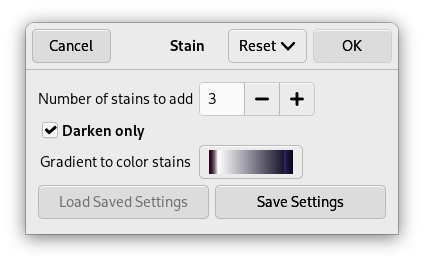Figura 17.283. Esempio del filtro «Macchia»

Immagine originale

«Macchia» applicato con il gradiente «Cold Steel 2»
Questo filtro aggiunge delle macchie all'immagine.
Ogni macchia viene creata in un livello a sè. I livelli delle macchie vengono spostati casualmente per spargere le macchie (al termine si possono notare i bordi dei livelli superiori che fuoriescono dall'immagine spostato). Dopo aver applicato il filtro le macchie possono essere facilmente riaggiustate (spostandole, riscalandole o cancellandole) oppure se ne possono creare altre utilizzando nuovamente il filtro.
![[Nota]](images/note.png)
|
Nota |
|---|---|
|
If the image is in grayscale mode or indexed mode, this menu entry is disabled. |
- Numero di macchie da aggiungere
-
Il numero delle macchie (1-10).
- Solo toni scuri
-
Poiché ogni macchia viene creata in un livello a sè tutti i livelli si mescolano nel risultato finale. Se questa opzione è selezionata la relativa modalità di livello viene impostata a «Solo toni scuri», altrimenti è impostata a «Normale».
La modalità del livello determina come vengono combinati i pixel dei livelli. Se «Solo toni scuri» non è selezionato, si usa la modalità «Normale» e ogni macchia copre i pixel dei livelli sottostanti. Se «Solo toni scuri» è selezionato, le macchie coprono i pixel corrispondenti dei livelli sottostanti solo se questi pixel sono più chiari.
- Gradiente a macchie di colore
-
Il gradiente usato per creare le macchie.